Cómo crear un díptico en Photoshop

Mientras Nasim está trabajando en la publicación de otro gran artículo sobre cómo crear un blog de fotografía , decidí participar y escribir un tutorial rápido sobre cómo apilar dos imágenes verticales en Photoshop, también conocido como "díptico". Espero que aquellos de ustedes que ya tienen un blog o vayan a crear uno pronto encuentren útil mi tutorial. ¡La siguiente técnica seguramente me salvó de algunas molestias y dolores de cabeza!
Publicar imágenes verticales en un blog puede resultar frustrante. Si bien manejar imágenes horizontales es fácil, las imágenes verticales ocupan demasiado espacio (si las extrae con las mismas dimensiones que las imágenes horizontales) o ocupan menos espacio y requieren una alineación adecuada. Para solucionar este problema, se me ocurrió una forma muy sencilla de apilar imágenes, lo que mantiene nuestro blog limpio y me permite crear una historia con dos imágenes verticales una al lado de la otra.

Primero empiezo extrayendo dos imágenes de Lightroom con ciertas dimensiones. Las dimensiones obviamente dependerán del tamaño que desee que tengan sus imágenes cuando sus clientes y visitantes las vean. Para nuestro sitio, normalmente exportamos imágenes horizontales de 1024 píxeles de ancho y la imagen de tamaño "mediano" (la que normalmente ve cuando se abre la página y en la que hace clic para que aparezca una imagen más grande) tiene alrededor de 650 píxeles de ancho. WordPress crea automáticamente la versión mediana de la imagen, por lo que solo exporto imágenes de Lightroom y Photoshop con una resolución de alrededor de 1024 píxeles de ancho. Por lo tanto, las imágenes verticales apiladas tampoco deben tener más de 1024 píxeles de ancho. Eso significa que tengo que extraer imágenes verticales a aproximadamente la mitad de su ancho. Entonces, lo que hago, es que simplemente redondeo los números y extraigo dos imágenes con un ancho de 500 píxeles. Si usa Lightroom, establezca las dimensiones en 500 × 1000 (500 horizontales, 1000 verticales): Lightroom establecerá automáticamente el tamaño vertical correcto, pero limitará el ancho horizontal a solo 500 píxeles, que es lo que queremos. Dejo un par de píxeles entre las imágenes para separarlas, por lo que la imagen final tendrá alrededor de 1002 píxeles de ancho. Si desea proporcionar imágenes más grandes, digamos 1200 píxeles de ancho, extraiga dos imágenes verticales y limite el ancho a 600 píxeles en Lightroom. por lo que la imagen final tendrá alrededor de 1002 píxeles de ancho. Si desea proporcionar imágenes más grandes, digamos 1200 píxeles de ancho, extraiga dos imágenes verticales y limite el ancho a 600 píxeles en Lightroom. por lo que la imagen final tendrá alrededor de 1002 píxeles de ancho. Si desea proporcionar imágenes más grandes, digamos 1200 píxeles de ancho, extraiga dos imágenes verticales y limite el ancho a 600 píxeles en Lightroom.
Una vez que tengo las imágenes verticales que quiero colocar una al lado de la otra, las abro en Photoshop:
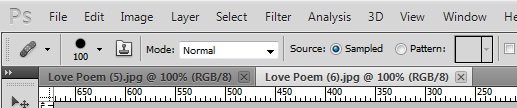
Entonces, lo que tengo aquí son dos archivos: Love Poem (5) y Love Poem (6). El siguiente paso es expandir el lienzo. Comience a trabajar en la imagen que desea ver en el lado izquierdo. En la barra de menú superior, vaya a Imagen , luego haga clic en Tamaño del lienzo como se muestra a continuación:
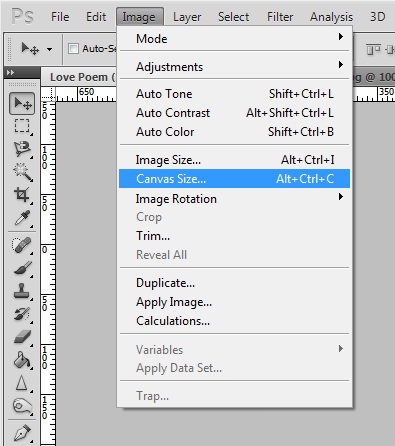
Lo que verá a continuación es el cuadro de abajo. Hay tres valores que debe completar en este cuadro emergente. Vamos a repasarlo:
- La parte superior mostrará el tamaño actual de la imagen y la parte inferior nos da la posibilidad de especificar el nuevo tamaño deseado. ¿Cómo calculamos el tamaño correcto para el lienzo? Si el ancho actual de esta imagen vertical es de 500 píxeles y mi segunda imagen también tiene 500 píxeles de ancho, entonces 1000 píxeles deberían ser suficientes, ¿verdad? Sí, pero no desea que las dos imágenes se mezclen entre sí, por lo que deben dejarse un par de píxeles en el medio. Busco dos píxeles más, así que especifico 1002 como el nuevo ancho. Como la altura sigue siendo la misma, no lo toco.
- El siguiente paso es asegurarse de elegir el ancla correcta. Una vez que la imagen tenga dimensiones más grandes, querrá asegurarse de que la imagen que tenemos allí permanezca a la izquierda, no en el medio de la imagen. Por lo tanto, hacemos clic en la flecha izquierda, lo que obligará a que la imagen esté a la izquierda, con mucho espacio en blanco a la derecha para la segunda imagen.
- La mayoría de las veces tengo la Extensión de Canvas configurada en color blanco, debido a los colores blancos que tenemos en nuestro blog (además, el blanco es un color elegante). Si tiene un fondo con un color diferente, puede intentar usar su color en su lugar.
- Verifique todos los valores, luego haga clic en Aceptar.
Esto es lo que debe obtener después de hacer lo anterior:
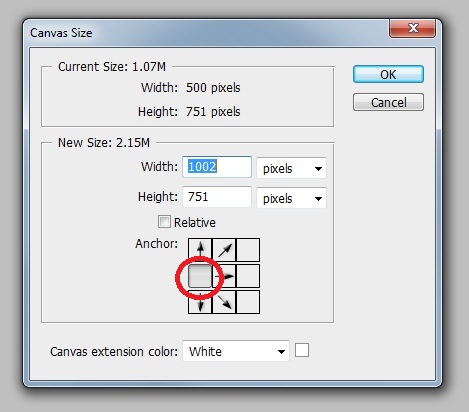
El siguiente paso es colocar la segunda imagen vertical en el lienzo que ha expandido.
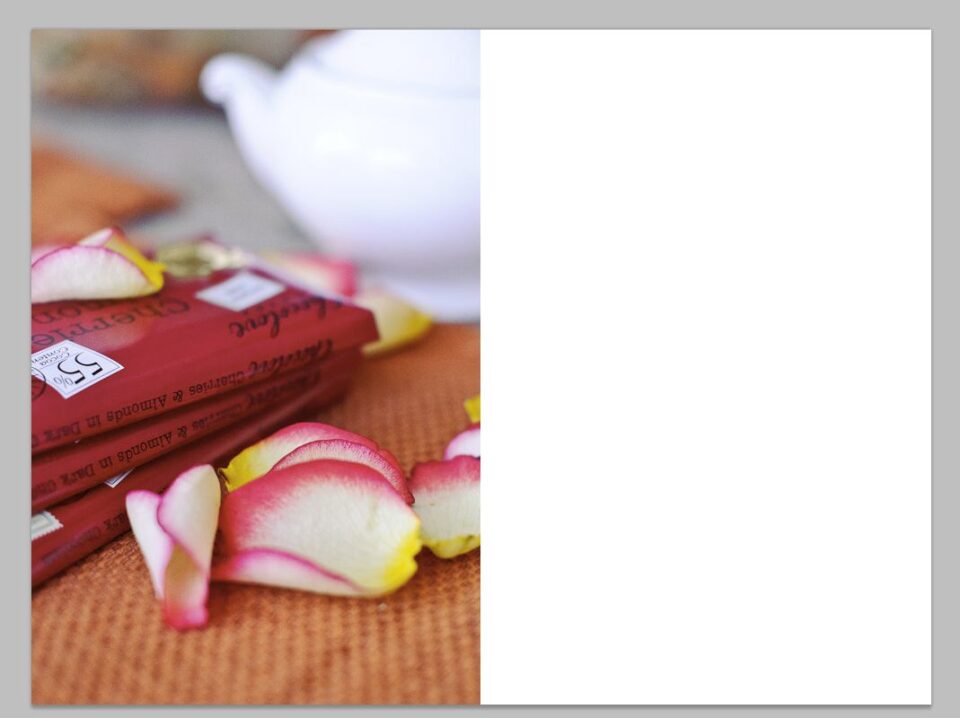
Seleccione la herramienta Mover en el menú del lado izquierdo o presione "V" en su teclado:

Ahora haga clic en el título de la segunda imagen y arrástrela un poco hacia abajo, para que se separe del área donde se apilan todas las imágenes en Photoshop. Hacemos esto para poder arrastrar y soltar la segunda imagen en la primera:
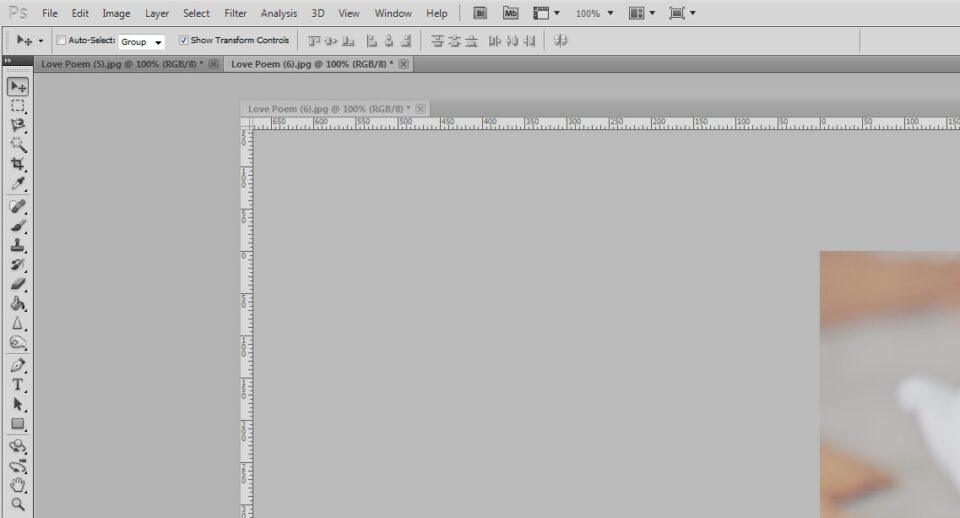
Como puede ver, la ventana de la imagen se mueve hacia afuera. Ahora, usando la misma herramienta Mover , simplemente arrastre y suelte la segunda imagen en la primera con el lienzo más grande:
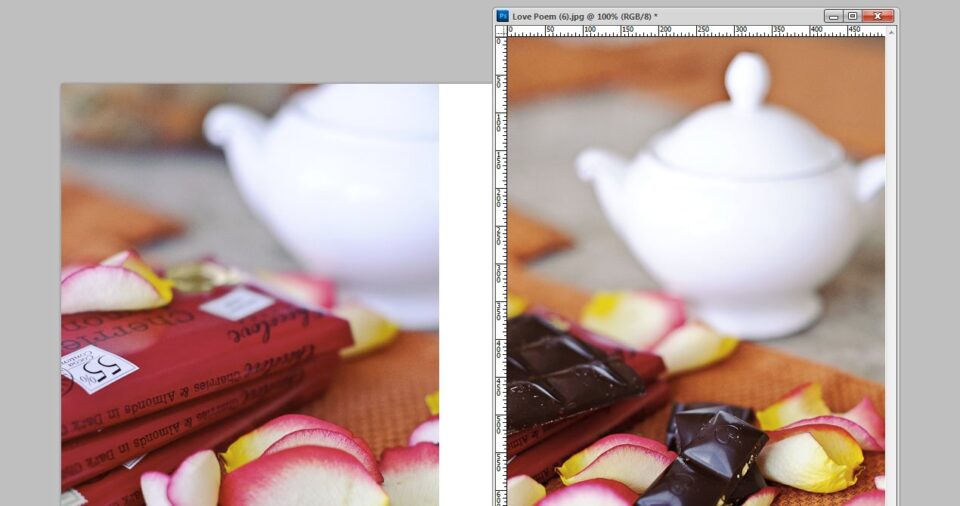
Ahora debería ver ambas imágenes en la misma ventana. Puede cerrar su segunda ventana ahora. La segunda imagen probablemente no esté correctamente alineada, así que use su mouse para moverla hacia el lado derecho. El espacio intermedio (2 píxeles adicionales) debe ser visible cuando lo mueve completamente hacia la derecha.
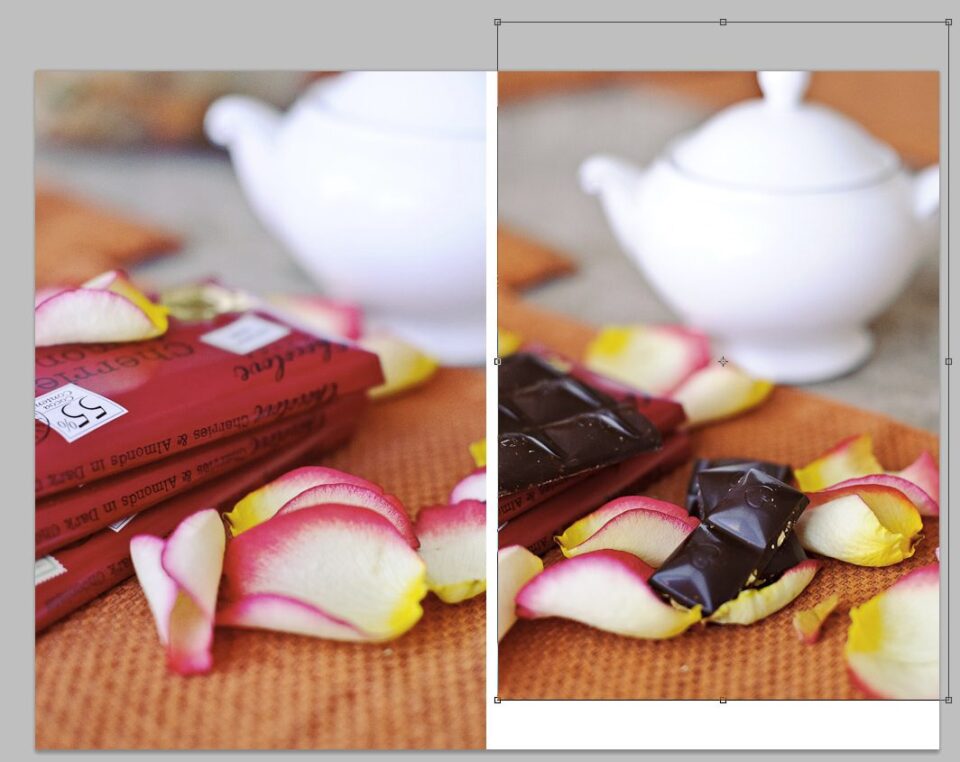
La imagen está lista para exportar, así que solo use la herramienta "Guardar para Web" en el menú de archivo y guarde la imagen como JPEG.

Si desea más espacio entre las imágenes verticales, puede jugar con las dimensiones de la imagen mientras expande el lienzo y usa algo así como 4 píxeles en lugar de 2.
¡Espero que este tutorial te ayude a mantener tu blog limpio y atractivo!